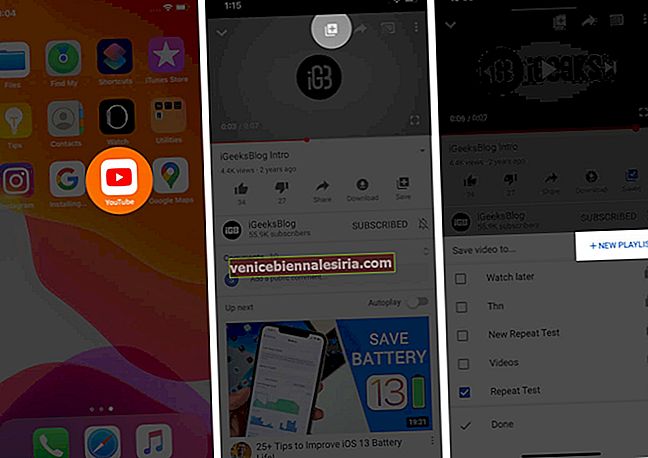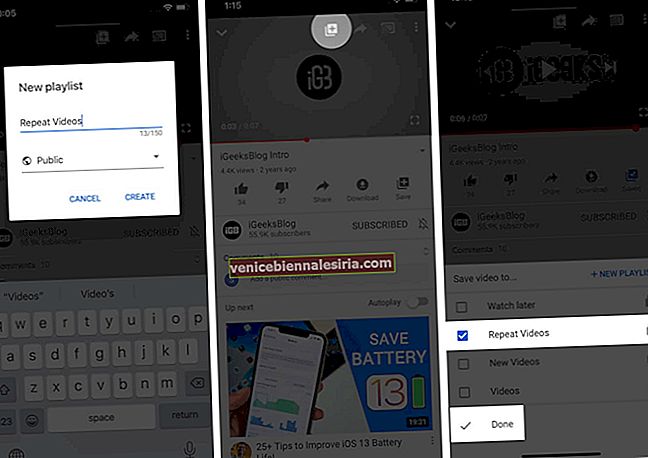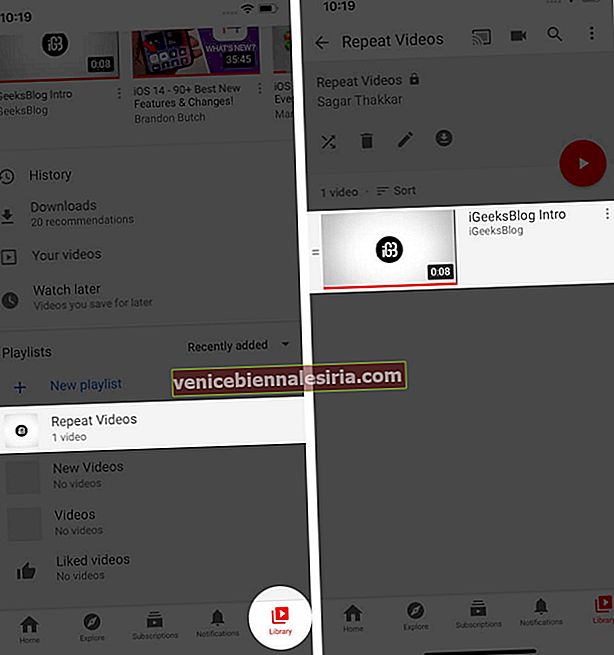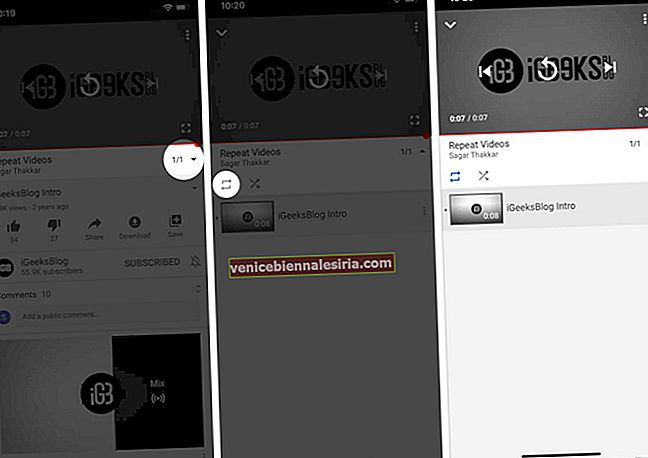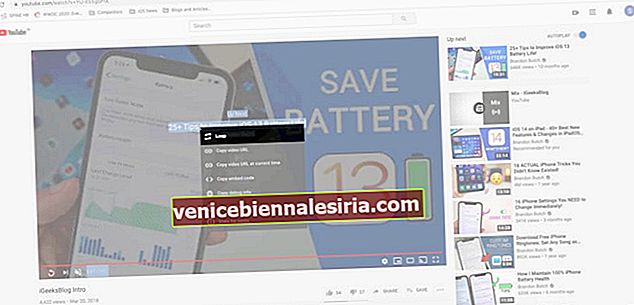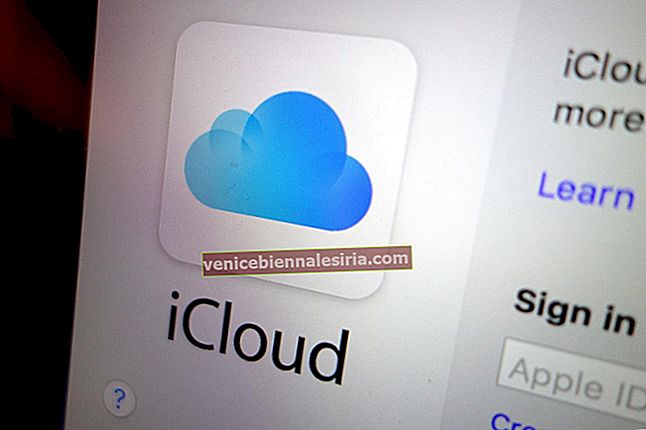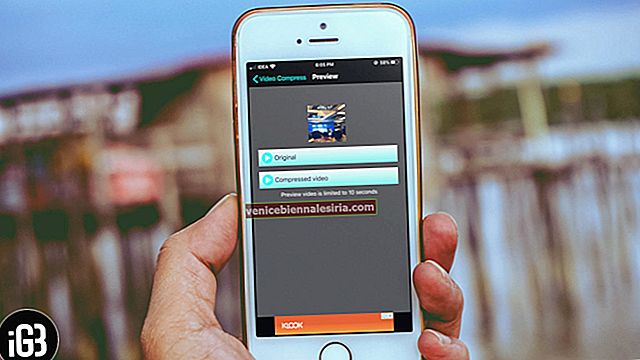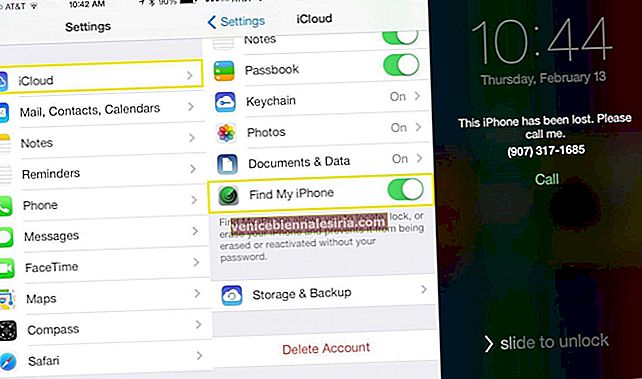Страхотно е да гледате любимия си видеоклип в YouTube отново и отново. Независимо дали става въпрос за забавен кратък клип или новоиздаден албум, натискаме повторение в края на видеото, когато е забавно. Докосването на бутона за повторение след всеки рунд обаче може да бъде досадно. Така че, ако искате да повторите любимите си клипове автоматично, нека ви покажа как да завъртите видеоклип в YouTube на iPhone, iPad, Android и Computer.
- Как да зациклим видеоклип в YouTube на iOS и Android
- Как да зациклим видеоклип в YouTube на Mac или Windows PC
- Повторете видеоклип в YouTube чрез приложения на трети страни
Как да зациклим видеоклип в YouTube на iOS и Android
- Стартирайте приложението YouTube на телефона си.
- Отворете любимия си видеоклип, който многократно гледате.
- Докоснете иконата Добавяне към плейлист в горната част на екрана.
- От опциите изберете + НОВ ПЛЕЙЛИСТ, за да създадете нов плейлист.
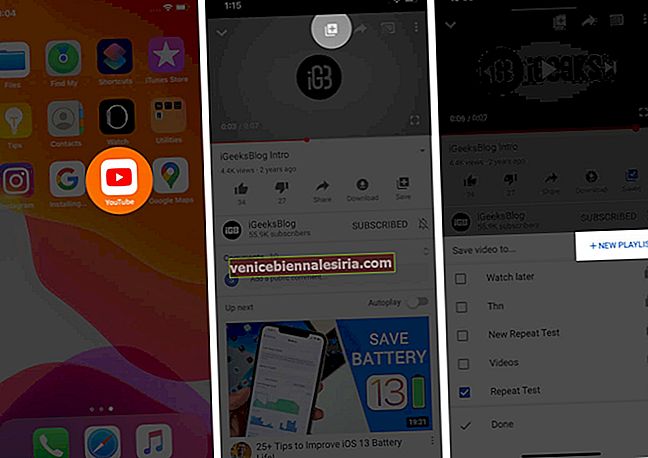
- Дайте име на плейлиста, като напишете в полето заглавие .
- Докоснете СЪЗДАВАНЕ, за да завършите плейлиста си.
- Докоснете тази икона Добавяне към плейлист отново и сега,
- От списъка с плейлисти изберете този, който сте създали и след това натиснете Готово.
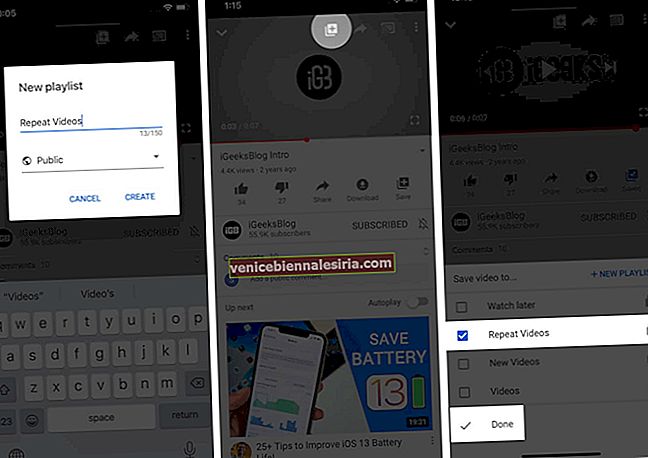
- Сега, за да получите достъп до плейлиста, отидете в раздела Библиотека в долния десен ъгъл на приложението.
- Изберете плейлиста, който сте създали, и отворете видеото, което сте добавили.
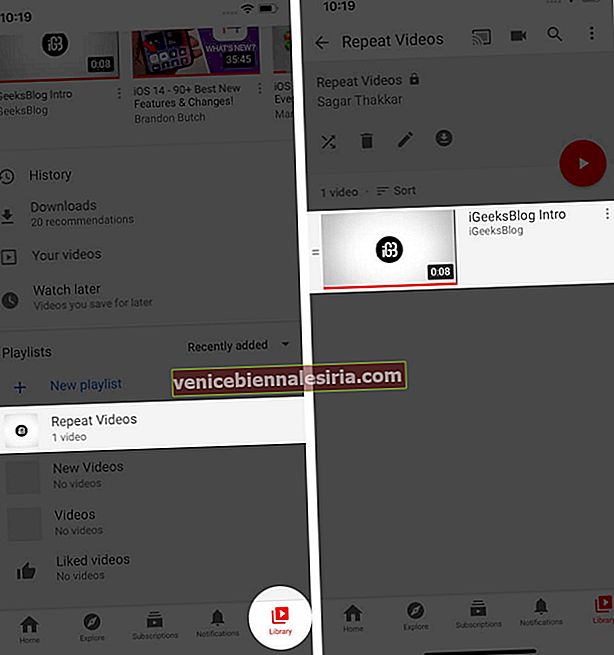
- Сега докоснете стрелката за падащо меню в ъгъла под видеоекрана.
- И накрая, докоснете иконата Repeat, за да завъртите видеоклипа на телефона си.
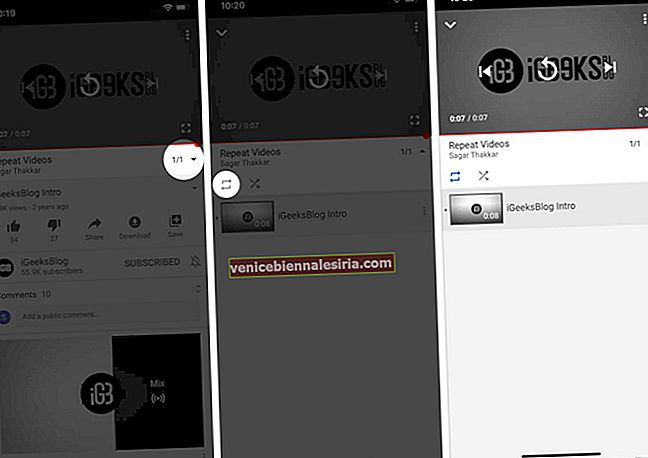
Не е необходимо да натискате иконата за повтаряне всеки път, след като видеото приключи. Ще се повтори автоматично и ще продължите да му се наслаждавате.
Забележка: Просто запазете само едно видео в този плейлист. В противен случай, ако добавите няколко, YouTube ще ги пусне в серия и ще продължи да възпроизвежда целия списък за изпълнение многократно.
Как да зациклим видеоклип в YouTube на Mac или Windows PC
Ако сте склонни да сърфирате в YouTube на големи екрани като Mac или компютър с Windows, да завъртите любимото си видео е по-лесно от всякога. За да продължите напред, надяваме се, че сърфирате точно сега на компютъра си. Ако не, просто го включете и преминете през тези прости стъпки.
- Стартирайте любимия си браузър и отидете на YouTube.com
- Отворете любимия си видеоклип.

- Щракнете с десния бутон на мишката върху видеоекрана и изберете Loop, който се появява първи в опциите.
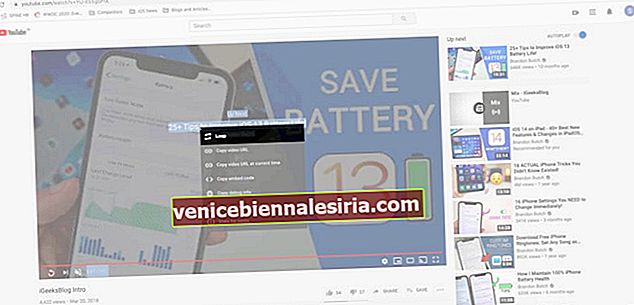
Видеото ще продължи да се възпроизвежда на екрана на компютъра ви многократно.
Повторете видеоклип в YouTube чрез приложения на трети страни
Има няколко приложения, които открихме, които могат да ви позволят да включите любимия си видеоклип в YouTube на телефона и компютъра си.
- Loop2Learn Loop YouTube Videos
- Musepic: Повторете Youtube Videos
- Youtubeloop [URL адрес на уебсайт]
Изключване
Надяваме се, че ще продължите да се наслаждавате на любимото си видео толкова дълго отсега нататък. Ако обичате да използвате YouTube на iPhone, ще се радваме да научим, че режимът картина в картина най-накрая се поддържа в iOS 14.
Също така, може да искате да прочетете тези кратки ръководства!
- Как да възпроизвеждате видеоклипове в YouTube във фонов режим на iPhone или iPad
- Как да включите или изключите ограничения режим в YouTube
- Как да използвам Siri за възпроизвеждане на YouTube Music на iPhone и iPad
- iOS 14: Как да гледате 4K видеоклипове в YouTube на iPhone, iPad и Apple TV